Wat is Ungluk ransomware?
Ungluk ransomware is een gevaarlijke ransomware-type van het virus. Als je geïnfecteerd raken, die gebeurt meestal wanneer u spam e-mailbijlagen opent, zal het uw bestanden versleutelen, en dan vragen dat je betalen om ze te herstellen. Ransomware is misschien wel de meest gevaarlijke virus die kon je omdat het meestal tot permanent bestand verlies leidt.
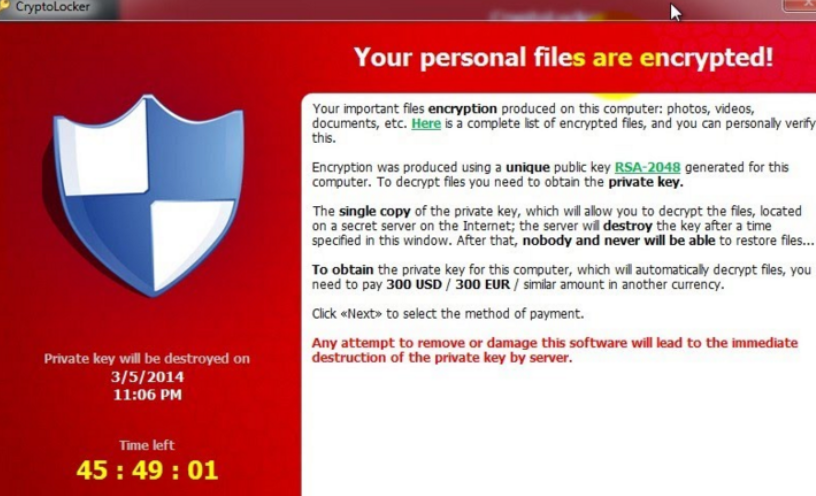
Ransomware ontwikkelaars eisen belachelijke bedragen voor bestand decoderen en zelfs als mensen betalen, allermeest naar de tijd maar ze nemen je geld en kun je niets. Malware-onderzoekers zijn soms kunnen ontwikkelen van descriptoren, maar dat is zeldzaam. Dus tenzij u back-up hebt, zult u waarschijnlijk omhoog beëindigen losmakend uw bestanden. Wat het bedrag Ungluk ransomware vereist is, niet betalen. Negeren van de eisen en Ungluk ransomware verwijderen.
Waarom is Ungluk ransomware zo gevaarlijk?
U kan krijgen geïnfecteerd met Ungluk ransomware als u spam van schadelijke e-mailbijlagen opent. Ontwikkelaars profiteren van de gewoonte veel gebruikers hebben, en dat is aan het onzorgvuldig bestandsbijlagen openen. Alles wat ze moeten doen is een geïnfecteerd bestand hechten aan een e-mail en stuur het naar u. Na dat u zal uw computer infecteren, jezelf door dat bestand te openen. Nooit e-mails van onbekende afzenders zonder dubbele controle eerst te openen. Onzorgvuldig openen van e-mails kan echt ernstige gevolgen hebben. Dus altijd, en dan bedoelen we altijd ervoor zorgen dat wat je bent bezig met openen is 100% veilig.
Zodra het op uw computer, zal het gebruik van ingewikkelde encryptie-algoritmen en uw bestanden onleesbaar maken. Alle betrokken bestanden zal .off of .0ff bestandsextensies toegevoegd aan hen hebben. Wanneer de bestanden zijn gecodeerd, kunt u ze met behulp van een decoderingssleutel alleen terugzetten. En die sleutel aan u zal worden aangeboden voor een bepaalde hoeveelheid geld. Ungluk ransomware zal een losgeld notitie maken en zet het in elke map met een gecodeerd bestand. De notitie zal uitleggen dat uw bestanden zijn gecodeerd en dat je ze alleen met de hulp van de ontwikkelaars kan herstellen. Zij vragen u om Bitmessage te downloaden en te gebruiken om hen te contacteren. Het bedrag dat u moet betalen is niet opgegeven in de opmerking, maar vermoedelijk vindt u als u contact met hen. Het is zeer mogelijk dat de prijs zal afhangen van hoe belangrijk de bestanden zijn en hoeveel werden gecodeerd. Wees niet verbaasd als ze voor een belachelijke hoeveelheid geld vragen. Wij stellen niet voor u contact met hen, of het losgeld te betalen. Ransomware ontwikkelaars houden zelden hun einde van de deal. Ze kunnen gemakkelijk Neem uw geld en niet geven u iets. We raden u niet aandacht te besteden aan de eisen en schrap enkel Ungluk ransomware.
Ungluk ransomware verwijderen
U wordt geadviseerd om de anti-malware software gebruiken voor het verwijderen van Ungluk ransomware. Handmatige Ungluk ransomware verwijdering is te moeilijk voor regelmatige gebruikers, en u kan ernstige schade veroorzaken. Als u geen anti-malware software, raden we dat u het opvragen. Probeer niet te Ungluk ransomware zonder het te verwijderen.
Offers
Removal Tool downloadento scan for Ungluk ransomwareUse our recommended removal tool to scan for Ungluk ransomware. Trial version of provides detection of computer threats like Ungluk ransomware and assists in its removal for FREE. You can delete detected registry entries, files and processes yourself or purchase a full version.
More information about SpyWarrior and Uninstall Instructions. Please review SpyWarrior EULA and Privacy Policy. SpyWarrior scanner is free. If it detects a malware, purchase its full version to remove it.

WiperSoft Beoordeling WiperSoft is een veiligheidshulpmiddel dat real-time beveiliging van potentiële bedreigingen biedt. Tegenwoordig veel gebruikers geneigd om de vrije software van de download va ...
Downloaden|meer


Is MacKeeper een virus?MacKeeper is niet een virus, noch is het een oplichterij. Hoewel er verschillende meningen over het programma op het Internet, een lot van de mensen die zo berucht haten het pro ...
Downloaden|meer


Terwijl de makers van MalwareBytes anti-malware niet in deze business voor lange tijd zijn, make-up ze voor het met hun enthousiaste aanpak. Statistiek van dergelijke websites zoals CNET toont dat dez ...
Downloaden|meer
Quick Menu
stap 1. Verwijderen van Ungluk ransomware vanuit de veilige modus met netwerkmogelijkheden.
Ungluk ransomware verwijderen uit Windows 7/Windows Vista/Windows XP
- Klik op Start en selecteer Afsluiten.
- Kies opnieuw opstarten en klik op OK.


- Start onttrekkend F8 wanneer uw PC begint laden.
- Kies onder Advanced Boot Options, veilige modus met netwerkmogelijkheden.


- Open uw browser en downloaden naar de anti-malware utility.
- Gebruik het hulpprogramma voor het verwijderen van de Ungluk ransomware
Ungluk ransomware verwijderen uit Windows 8/Windows 10
- Op het login-scherm van Windows, drukt u op de knoop van de macht.
- Tik en houd SHIFT ingedrukt en selecteer Nieuw begin.


- Ga naar Troubleshoot → Advanced options → Start Settings.
- Kies inschakelen veilige modus of veilige modus met netwerkmogelijkheden onder de opstartinstellingen.


- Klik op opnieuw.
- Open uw webbrowser en de malware remover downloaden.
- De software gebruiken voor het verwijderen van de Ungluk ransomware
stap 2. Herstellen van uw bestanden met behulp van Systeemherstel
Ungluk ransomware verwijderen uit Windows 7/Windows Vista/Windows XP
- Klik op Start en kies afsluiten.
- Selecteer opnieuw opstarten en op OK


- Wanneer uw PC begint te laden, drukt u herhaaldelijk op F8 om geavanceerde opstartopties
- Kies de MS-DOS-Prompt in de lijst.


- Typ in het cd restore en tik op Enter.


- Type in rstrui.exe en druk op Enter.


- Klik op volgende in het nieuwe venster en selecteer het herstelpunt vóór de infectie.


- Klik opnieuw op volgende en klik op Ja om te beginnen de systematiek weergeven.


Ungluk ransomware verwijderen uit Windows 8/Windows 10
- Klik op de Power-knop op de Windows login-scherm.
- Druk op en houd SHIFT ingedrukt en klik op opnieuw opstarten.


- Kies problemen oplossen en ga naar geavanceerde opties.
- Selecteer opdrachtprompt en klik op opnieuw opstarten.


- Ter troepenleiding Prompt, ingang cd restore en tik op Enter.


- Typ in rstrui.exe en tik nogmaals op Enter.


- Klik op volgende in het nieuwe venster met systeem herstellen.


- Kies het herstelpunt vóór de infectie.


- Klik op volgende en klik vervolgens op Ja om te herstellen van uw systeem.


